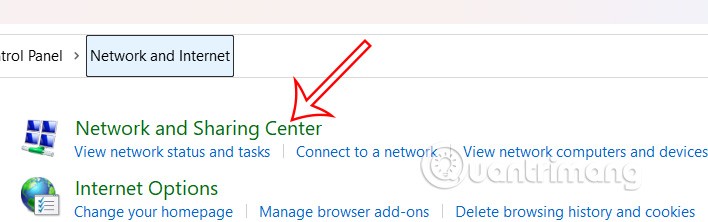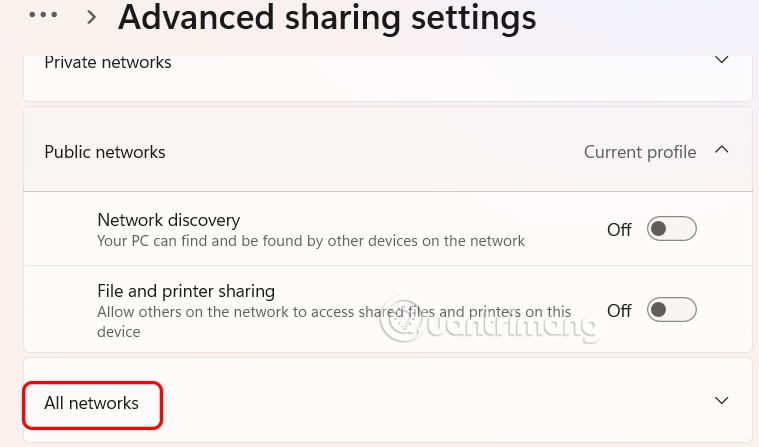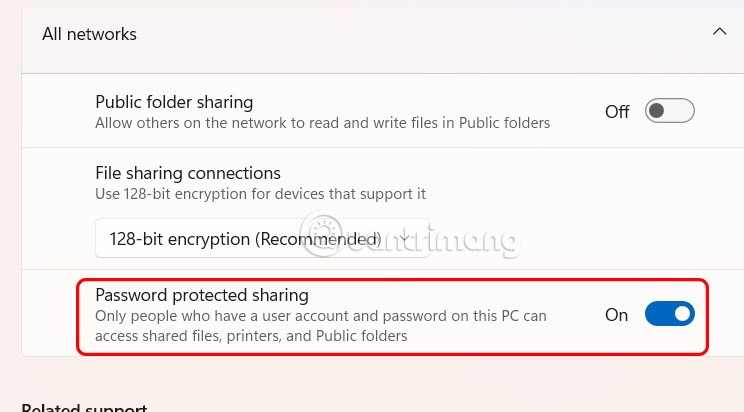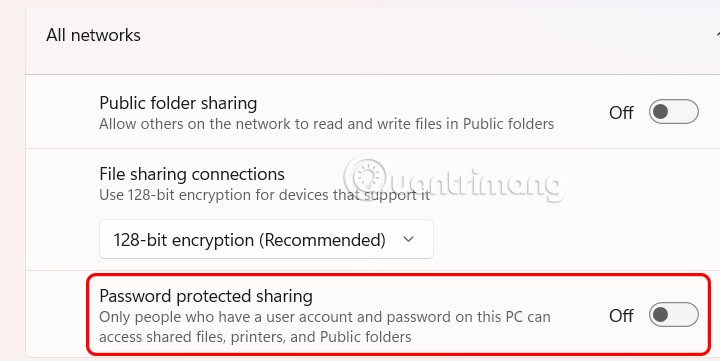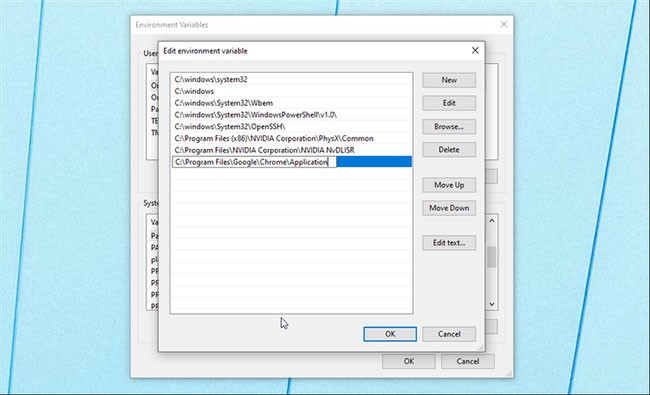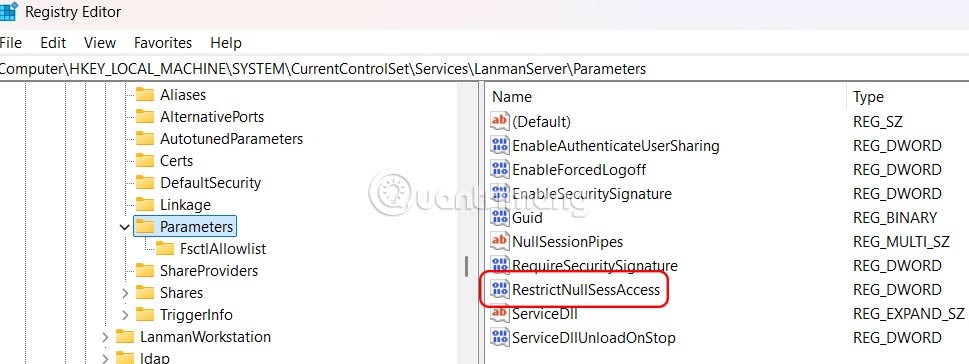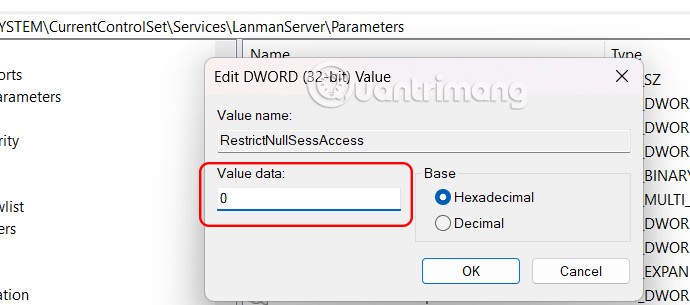За замовчуванням Microsoft увімкнула спільний доступ із захистом паролем, який вимагає від кожного, хто отримує доступ до файлу, папки чи принтера, до якого ви надали спільний доступ, ввести ім’я користувача та пароль. Хоча це безпечно, може бути досить незручно, особливо під час використання вдома або на персональному комп’ютері. Якщо ви вважаєте цей параметр непотрібним, дотримуйтесь інструкцій у статті нижче, щоб вимкнути спільний доступ із захистом паролем у Windows 11.
Вимкніть безпеку спільного доступу до пароля через панель керування
Крок 1:
Відкрийте Панель керування, а потім натисніть Мережа та Інтернет -> Центр мереж і спільного доступу, як показано нижче.
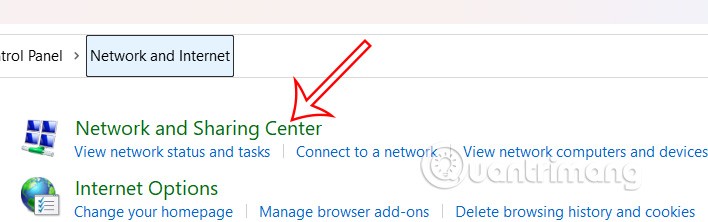
Продовжуйте натискати на Змінити додаткові налаштування спільного доступу в лівій частині інтерфейсу.

Крок 2:
Переходимо до інтерфейсу налаштувань, натискаємо на Усі мережі , щоб продовжити налаштування.
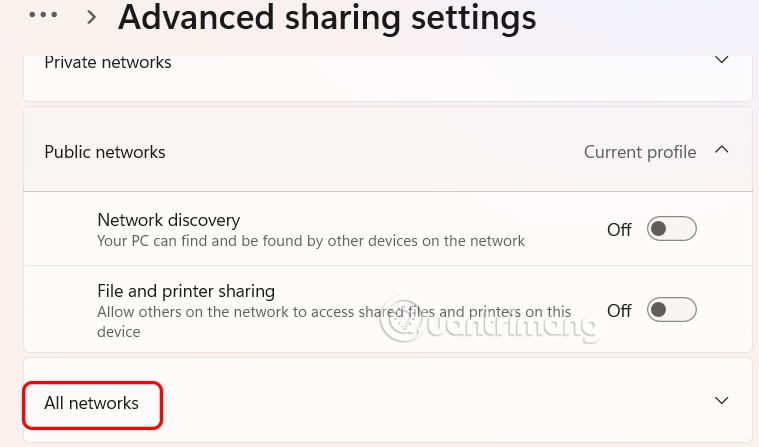
Крок 3:
Тепер користувач бачить, що на комп’ютері ввімкнено режим спільного доступу, захищений паролем, за замовчуванням .
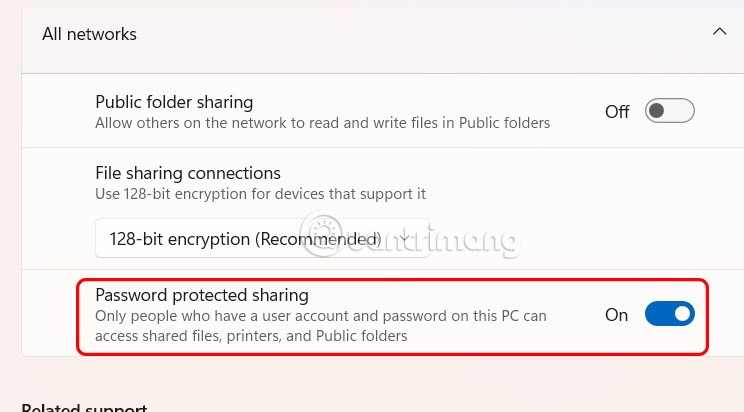
Тоді вам просто потрібно вимкнути цей режим , щоб не запитувати пароль під час отримання даних.
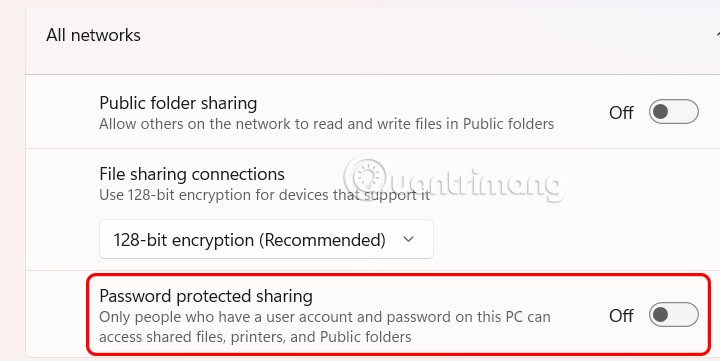
Використання редактора реєстру у Windows 11
Крок 1:
Спочатку введіть regedit у діалоговому вікні «Виконати», щоб відкрити редактор реєстру на вашому комп’ютері. Потім перейдіть до шляху HKEY_LOCAL_MACHINE\SYSTEM\CurrentControlSet\Control\Lsa , а потім подивіться збоку та двічі клацніть на значенні everyoneincludeanonymous.

Тепер вам потрібно змінити значення на 1 і натиснути OK, щоб зберегти.
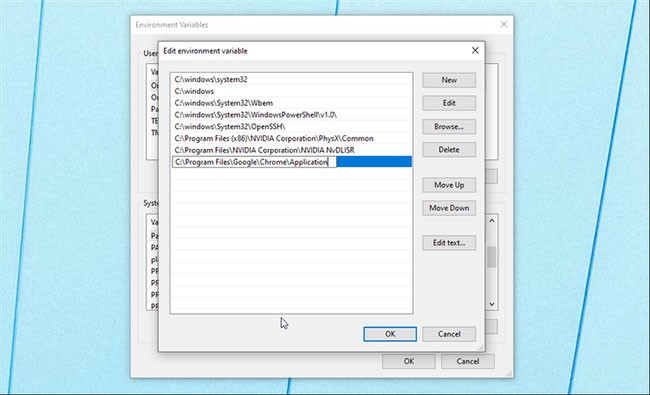
Крок 2:
Далі ви отримуєте доступ до шляху HKEY_LOCAL_MACHINE\SYSTEM\CurrentControlSet\Services\LanmanServer\Parameters.
Подивіться збоку та натисніть на значення restrictnullsessaccess, щоб внести зміни.
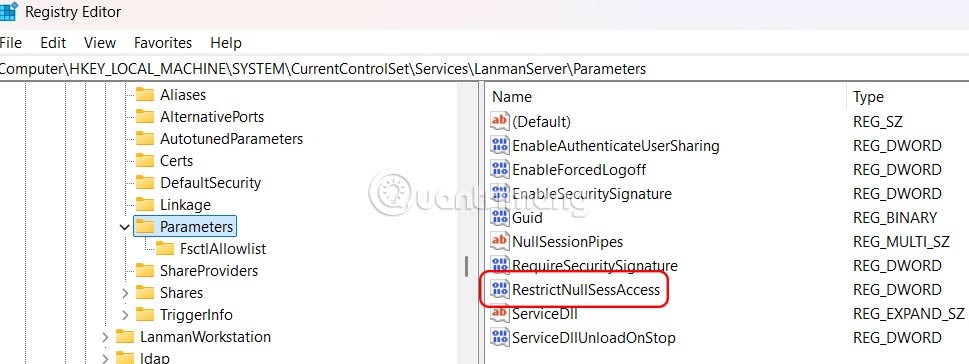
Тепер ви введете значення 0, як показано нижче.
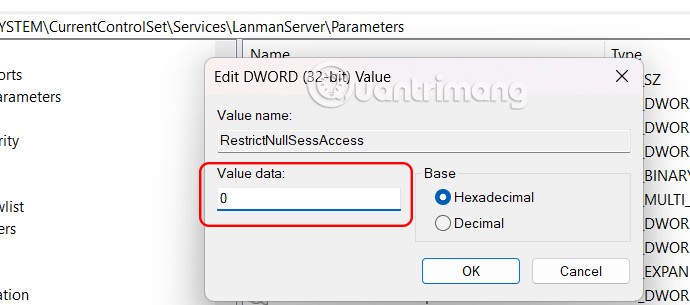
Після вимкнення шкідливе програмне забезпечення у вашій мережі може використовувати спільні ресурси. Без ваших облікових даних для входу будь-хто у вашій мережі Wi-Fi може отримати доступ до ваших спільних папок. Якщо ви перебуваєте в загальнодоступній мережі, не слід вимикати цей параметр.